Sådan anvender du gennemsigtighed på SVGer

Lær, hvordan du anvender gennemsigtighed på SVG-grafik i Illustrator. Udforsk, hvordan du udsender SVG'er med gennemsigtige baggrunde og anvender gennemsigtighedseffekter.
Når du har oprettet en form i Adobe Flash Creative Suite 5, kan du vælge og flytte den ved at bruge markeringsværktøjet øverst i panelet Værktøjer. Flash-former er nemme at redigere, fordi du kan vælge streg og udfyldning uafhængigt for at adskille den ene fra den anden.
Følg disse trin for kun at vælge og flytte stregen eller udfyldningen:
Vælg markeringsværktøjet fra Værktøjspanelet.
Klik på enten din forms streg eller udfyld én gang for at aktivere den.
For at markere hele figuren skal du dobbeltklikke på fyldningen af din figur eller bruge markeringsværktøjet til at trække rundt i den på scenen.
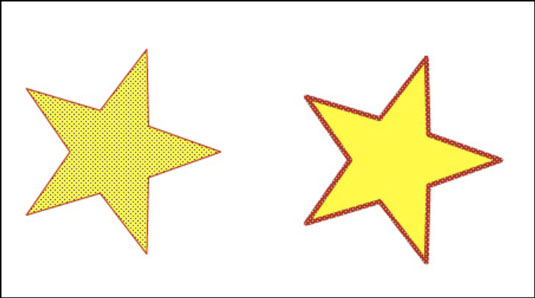
Klik og træk den markerede streg eller udfyldning, eller brug piletasterne til at adskille den fra resten af figuren.
Du kan vælge dine fyld- og stregfarver på forhånd, før du begynder at tegne, men hvis du ombestemmer dig, er det nemt at ændre farver. Du kan ændre enten fyld- eller stregfarverne for en allerede eksisterende form på disse tre måder:
Vælg hele formen, og skift dens fyld- og stregfarver fra farveprøverne i egenskabsinspektøren.
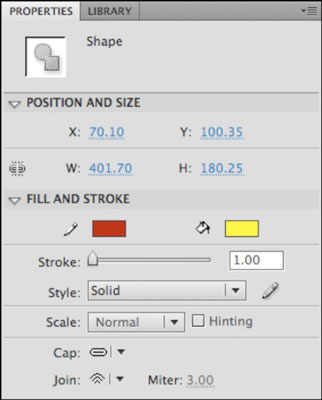
Vælg hele formen, og skift fyld- og/eller stregfarverne ved at bruge Fyld- og Streg-prøverne på panelet Værktøjer.
Angiv farver på værktøjspanelet, og brug blækflaskeværktøjet ved at klikke på stregen, eller brug værktøjet Paint Bucket ved at klikke på udfyldningen.
For at anvende en fyldfarve på din form skal du vælge den på scenen og vælge en farve fra fyldprøven nederst i panelet Værktøjer. Grib værktøjet Paint Bucket og klik inde i formen.
For at anvende en stregfarve skal du vælge en farve fra stregprøven nederst i værktøjspanelet og vælge blækflaskeværktøjet. Klik én gang på kanten af din form for at indstille et streg med den valgte farve.
Du kan også indstille Fyld- eller Stregfarver fra Fyld og Streg-sektionen i egenskabsinspektøren, når Blækflaske- eller Malerspand-værktøjerne er valgt.
For at fjerne et fyld eller en streg helt, skal du vælge en form og vælge Ingen fra enten Fyld- eller Strøgfarveprøven.
At være i stand til frit at rive figurer fra hinanden kan være ret fleksibelt og nyttigt, selvom nogle mennesker foretrækker at arbejde med figurer som enkelte objekter (svarende til Illustrator CS5). Af denne grund blev objekttegningstilstanden oprettet; denne valgfri tilstand kombinerer automatisk streg og udfyldning af en figur til et enkelt objekt, som du kan flytte og ændre størrelsen på som helhed.
En figur tegnet i objekttegningstilstand har en afgrænsningsramme omkring sig; streg og fyld flyttes sammen som et objekt.
Du kan aktivere tilstanden Objekttegning, når et tegne- eller formværktøj er valgt, ved at klikke på knappen Objekttegnetilstand nederst i panelet Værktøjer. Prøv at tegne en form på scenen - bemærk, at formen vises med en afgrænsningsramme omkring sig, og at streg og fyld ikke længere kan vælges og adskilles individuelt.
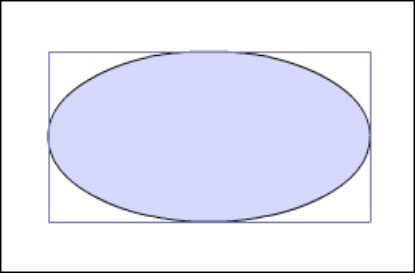
For at konvertere en figur, der er tegnet i objekttegnetilstand, til dens rå form, skal du vælge formen og vælge Rediger → Bryd ad eller dobbeltklikke på figuren for at redigere den i selve tegneobjektet.
I modsætning til figurer tegnet i standardtilstand, kan tegneobjekter ikke flettes; bryd først eventuelle tegneobjekter fra hinanden, eller vælg Rediger → Kombiner objekter → Forening for at flette dem.
Lær, hvordan du anvender gennemsigtighed på SVG-grafik i Illustrator. Udforsk, hvordan du udsender SVG'er med gennemsigtige baggrunde og anvender gennemsigtighedseffekter.
Når du har importeret dine billeder til Adobe XD, har du ikke megen redigeringskontrol, men du kan ændre størrelse og rotere billeder, ligesom du ville have en hvilken som helst anden form. Du kan også nemt runde hjørnerne af et importeret billede ved hjælp af hjørne-widgets. Maskering af dine billeder Ved at definere en lukket form […]
Når du har tekst i dit Adobe XD-projekt, kan du begynde at ændre tekstegenskaberne. Disse egenskaber omfatter skrifttypefamilie, skriftstørrelse, skrifttypevægt, justering, tegnafstand (kjerning og sporing), linjeafstand (førende), udfyldning, kant (streg), skygge (slæbeskygge) og baggrundssløring. Så lad os gennemgå, hvordan disse egenskaber anvendes. Om læsbarhed og skrifttype […]
Ligesom i Adobe Illustrator giver Photoshop tegnebrætter mulighed for at bygge separate sider eller skærmbilleder i ét dokument. Dette kan især være nyttigt, hvis du bygger skærme til en mobilapplikation eller en lille brochure. Du kan tænke på et tegnebræt som en speciel type laggruppe, der er oprettet ved hjælp af panelet Lag. Dens […]
Mange af de værktøjer, du finder i panelet InDesign Tools, bruges til at tegne linjer og former på en side, så du har flere forskellige måder at skabe interessante tegninger til dine publikationer. Du kan skabe alt fra grundlæggende former til indviklede tegninger inde i InDesign, i stedet for at skulle bruge et tegneprogram såsom […]
Indpakning af tekst i Adobe Illustrator CC er ikke helt det samme som at pakke en gave ind – det er nemmere! En tekstombrydning tvinger tekst til at ombryde en grafik, som vist i denne figur. Denne funktion kan tilføje en smule kreativitet til ethvert stykke. Grafikken tvinger teksten til at ombryde den. Først skal du oprette […]
Når du designer i Adobe Illustrator CC, skal du ofte have en form, der har en nøjagtig størrelse (f.eks. 2 x 3 tommer). Når du har oprettet en form, er den bedste måde at ændre størrelsen på den til nøjagtige mål ved at bruge Transform-panelet, vist i denne figur. Få objektet valgt, og vælg derefter Vindue→ Transformer til […]
Du kan bruge InDesign til at oprette og ændre QR-kodegrafik. QR-koder er en form for stregkode, der kan gemme information såsom ord, tal, URL'er eller andre former for data. Brugeren scanner QR-koden ved hjælp af sit kamera og software på en enhed, såsom en smartphone, og softwaren gør brug af […]
Der kan være et tidspunkt, hvor du har brug for et nyt billede for at se gammelt ud. Photoshop CS6 har dig dækket. Sort-hvid fotografering er et nyere fænomen, end du måske tror. Daguerreotypier og andre tidlige fotografier havde ofte en brunlig eller blålig tone. Du kan skabe dine egne sepia-tonede mesterværker. Tonede billeder kan skabe […]
Ved at bruge funktionen Live Paint i Adobe Creative Suite 5 (Adobe CS5) Illustrator kan du oprette det billede, du ønsker, og udfylde områder med farve. Live Paint-spanden registrerer automatisk områder sammensat af uafhængige krydsende stier og fylder dem i overensstemmelse hermed. Malingen inden for en given region forbliver levende og flyder automatisk, hvis nogen […]







